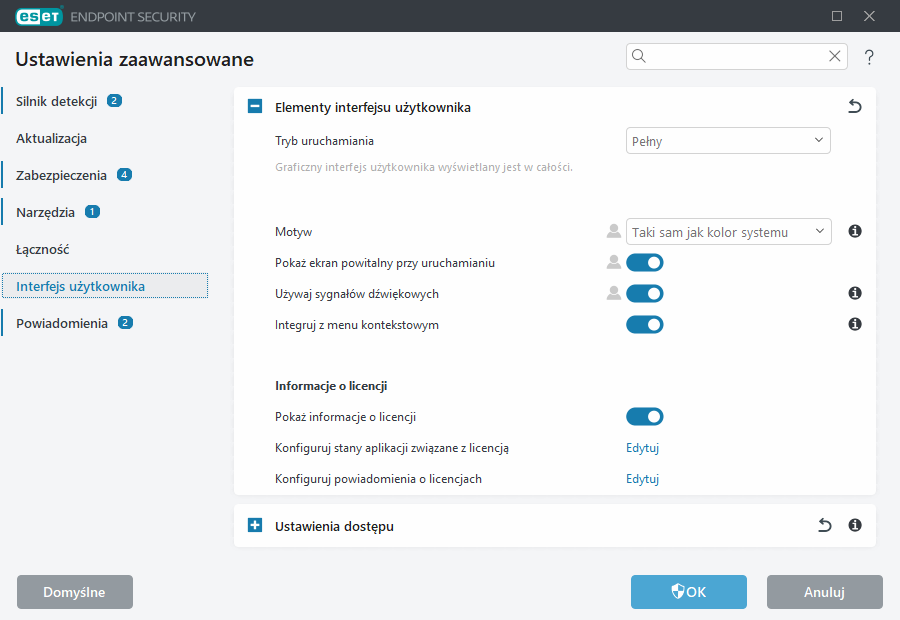Elementy interfejsu użytkownika
Opcje konfiguracji interfejsu użytkownika w programie ESET Endpoint Security umożliwiają dostosowanie środowiska pracy do potrzeb użytkownika. Te opcje konfiguracji są dostępne po wybraniu kolejno pozycji Ustawienia zaawansowane (F5) > Interfejs użytkownika > Elementy interfejsu użytkownika.
W sekcji Elementy interfejsu użytkownika można dostosować środowisko pracy. W menu rozwijanym Tryb uruchamiania do wyboru są następujące tryby uruchamiania graficznego interfejsu użytkownika (GUI):
Pełny — umożliwia wyświetlanie pełnego interfejsu GUI.
Minimalny — graficzny interfejs użytkownika jest uruchomiony, ale wyświetlane są tylko powiadomienia dla użytkownika.
Ręczny — graficzny interfejs użytkownika nie jest uruchamiany automatycznie po zalogowaniu. Każdy użytkownik może uruchomić go ręcznie.
Cichy — powiadomienia ani alerty nie są wyświetlane. Graficzny interfejs użytkownika może uruchomić wyłącznie administrator. Ten tryb może być przydatny w środowiskach zarządzanych lub w sytuacjach, gdy trzeba oszczędzać zasoby systemowe.
Jeśli komputer zostanie uruchomiony ponownie, gdy wybrany jest tryb uruchamiania interfejsu GUI, wyświetlane będą powiadomienia, ale nie graficzny interfejs użytkownika. Aby przywrócić tryb pełny wyświetlania interfejsu GUI, należy uruchomić graficzny interfejs użytkownika jako administrator, z menu Start wybierając kolejno pozycje Wszystkie programy > ESET > ESET Endpoint Security. Można też zrobić przy użyciu polityky w narzędziu ESET PROTECT On-Prem. |
Tryb kolorów — wybierz schemat kolorów ESET Endpoint Security Graficznego interfejsu użytkownika z menu rozwijanego:
- Taki sam jak systemowy schemat kolorów — schemat kolorów programu ESET Endpoint Security będzie ustawiony na podstawie ustawień systemu operacyjnego
- Ciemny — program ESET Endpoint Security będzie miał ciemny schemat kolorów (tryb ciemny)
- Jasny — program ESET Endpoint Security będzie miał standardową, jasną kolorystykę
Możesz także wybrać schemat kolorów graficznego interfejsu użytkownika ESET Endpoint Security w prawym górnym rogu głównego okna programu. |
Aby wyłączyć ekran powitalny programu ESET Endpoint Security, należy usunąć zaznaczenie opcji Pokaż ekran powitalny przy uruchamianiu.
Aby program ESET Endpoint Security emitował sygnał dźwiękowy po wystąpieniu ważnego zdarzenia podczas skanowania, np. po wykryciu zagrożenia lub po zakończeniu skanowania, należy zaznaczyć opcję Użyj sygnałów dźwiękowych.
Integruj z menu kontekstowym — włącza integrację elementów sterujących programu ESET Endpoint Security z menu kontekstowym.
Informacje o licencji
Pokaż informacje o licencji — w przypadku wyłączenia tej opcji data wygaśnięcia licencji nie będzie wyświetlana na ekranach Stan ochrony oraz Pomoc i obsługa.
Skonfiguruj stany aplikacji związanych z licencją — otwiera listę stanów aplikacji związanych z licencją.
Skonfiguruj powiadomienia o licencjach — otwiera listę powiadomień związanych z licencją.
Ustawienia informacji o licencji są stosowane, ale nie są dostępne w przypadku programu ESET Endpoint Security aktywowanego w ramach licencji MSP. |